Load Balance (Yük Dengeleme)
Load Balance
Load blance uygulaması ile birden fazla ağ geçidinizi dengeli bir şekilde kullanabilirsiniz. Yani birden fazla internet çıkışınızı ortak bir noktada birleştirebilirsiniz.Fakat kullanıcılar arasında sıkça düşülen bir yanılgı da, bu birleştirme işlemi sonrasında toplam internet çıkışınız iki yada daha fazla hattın birleşimi olmasına rağmen, HTTP trafiğinizin hızı sadece bir hatta bağlı kalacak, diğer trafikleriniz (Download gibi) ise hatların toplamı olacaktır. Bu sınırlamanın sebebi ise HTTP sunucularının çoklu iplerden gelen isteklere dosya sunucuları gibi cevap verememeleridir.
Bir diğer dikkat edilmesi gereken nokta ise, eğer yük dengelemede "Sabit bağlantıları kullan" seçeneği aktif değil ise HTTPS trafiğinizi bu load balance trafiğinin dışarısında bırakmanız gerekmesidir.
"Sabit bağlantıları kullan" seçeneği her bir kullanıcının farklı ağ geçidinden çıkmalarını (yani ilk geleni 1. ağ geçidinden sonrakini 2. ağ geçidinden göndermesi) ve sürekli aynı ağ geçidi kullanmalarını sağlayacaktır.Yani gelen istek başına değil kullanıcı başına farklı ağ geçitleri kullanılacaktır.
NOT: Bu uygulamada "Vekil Sunucu" transparan özelliği kaldırılmış ve kullanıcılarda Proxy ayarlaması yapılmamıştır.Yani Vekil Sunucu kullanılmamıştır.
"Servisler > Vekil Sunucu"
"Sabit bağlantıları kullan" seçeneği her bir kullanıcının farklı ağ geçidinden çıkmalarını (yani ilk geleni 1. ağ geçidinden sonrakini 2. ağ geçidinden göndermesi) ve sürekli aynı ağ geçidi kullanmalarını sağlayacaktır.Yani gelen istek başına değil kullanıcı başına farklı ağ geçitleri kullanılacaktır.
NOT: Bu uygulamada "Vekil Sunucu" transparan özelliği kaldırılmış ve kullanıcılarda Proxy ayarlaması yapılmamıştır.Yani Vekil Sunucu kullanılmamıştır.
"Servisler > Vekil Sunucu"
Load Balance yapılandırması için,
"Arabirimler > Yönlendirmeler" Menüsünden ağ geçitlerine ulaşılır.
Bu sayfada ağ geçitleri kısmında sisteminizde tanımlı olan ağ geçitleri listelenmektedir. İzleme ipleri kısmında ise hat kontrolü için gerekli ip adresleri vardır.Load Balance için internet ip adresleri olarak sabit ip adresleri kullanılması tavsiye edilir.
"Gruplar" sekmesi tıklanır.
Yeni bir grup eklemek için "+" ikonu tıklanır.
Grup adı load balance olarak verilir.(Farklı bir isimde tercih edilebilir).
Daha sonra bu load balance için kullanılacak olan ağ geçitlerine aynı öncelik sırası verilir.
"Tetikleme seviyesi" olarak ta "Paket kaybı ya da yüksek gecikme" seçilir.
Ayarlar seçildikten sonra kaydedilir.Daha sonra bu oluşturulan grup Güvenlik Duvarı kurallarında ağ geçidi olarak istenilen kuralda seçilir ve o kuralda tanımlanmış olan kaynak ip adresleri için atanmış olur.
"Sabit bağlantıları kullan" tercih edilmeyecek ise yukarıda bahsettiğimiz gibi HTTPS (443 Portu) bağlantılarını bu kuraldan ayırmak gerekecektir.Bunun için "Güvenlik Duvarı > Kurallar" tıklanır. Lan sekmesinde aşağıdaki gibi load balance kuralını eklemiştik.
Bu kuralın üzerine "+" ikonuna tıklayarak HTTPS kuralını ekleyelim.
Kuralları düzenleme ekranında kuralın uygulanacağı lan arabirimine göre kaynak "LAN Altağ" , Protokol "TCP" , Hedef Port aralığı "HTTPS", ağ geçidi ise "Varsayılan" olacak şekilde belirtilir ve kaydedilir.
Son olarak bu oluşturduğumuz HTTPS kuralı Load Balance kuralının üstünde olmalıdır, çünkü kurallar yukarıdan aşağıya doğru işlenir ve bir kurala uyan paket geldiğinde diğer kurallar dikkate alınmaz.
Eğer HTTPS kuralı Load Balance kuralının altında kaldıysa kuralın yanındaki kutucuğu işaretleyip "ok" ikonu ile Load Balance kuralının üstüne taşımalısınız.
"Sabit bağlantılar kullan "seçeneği tercih edilecek ise bu HTTPS kuralına ihtiyaç kalmayacaktır. "Sabit bağlantıları kullan" seçeneğini aktif etmek için "Sistem > Gelişmiş" Menüsü altında "Diğer Ayarlar" sekmesine gelinir ve "Yük Dengeleme" altında "Sabit bağlantıları kullan" işaretlenerek kaydedilir.